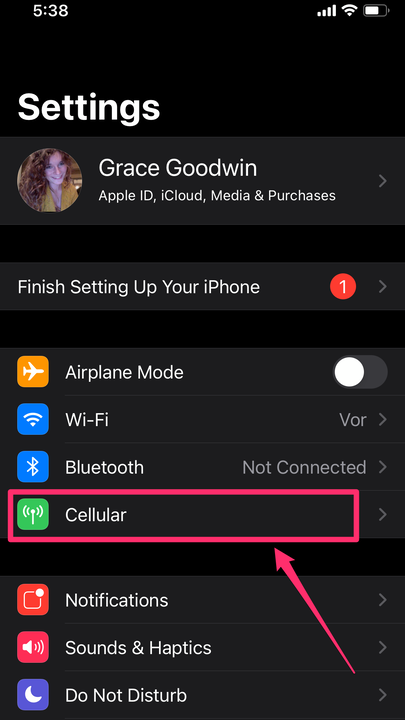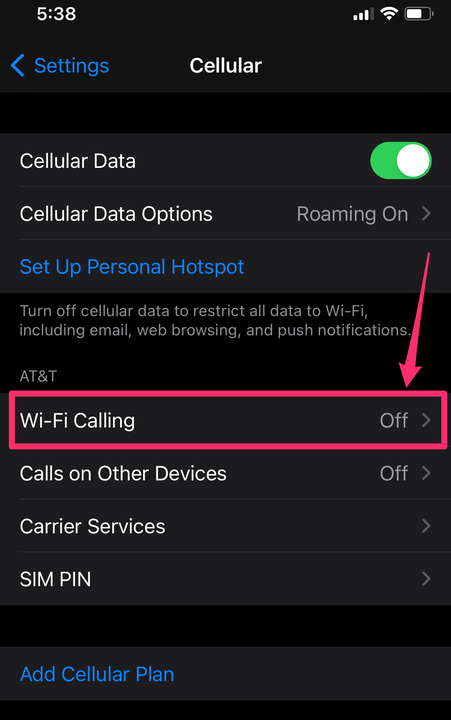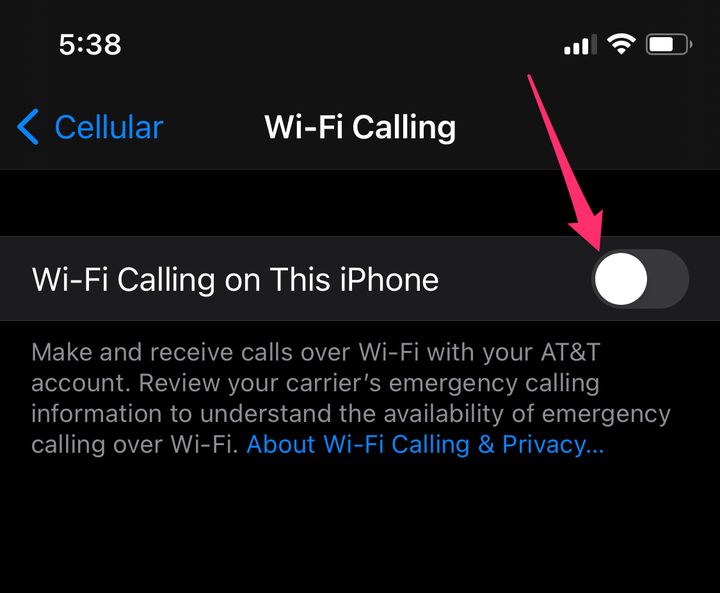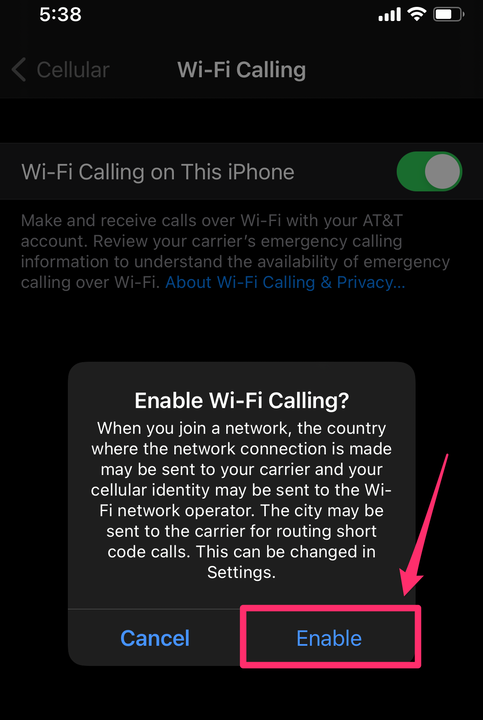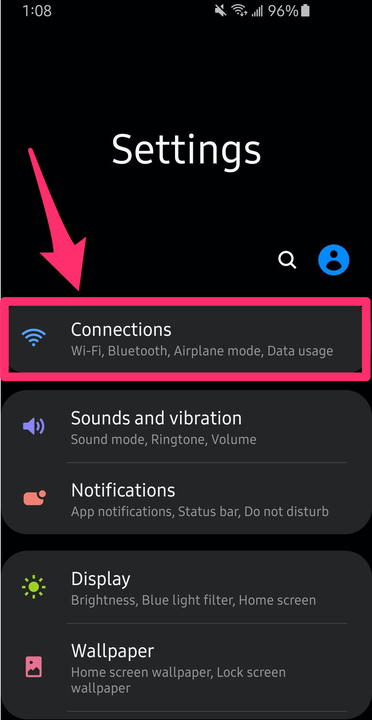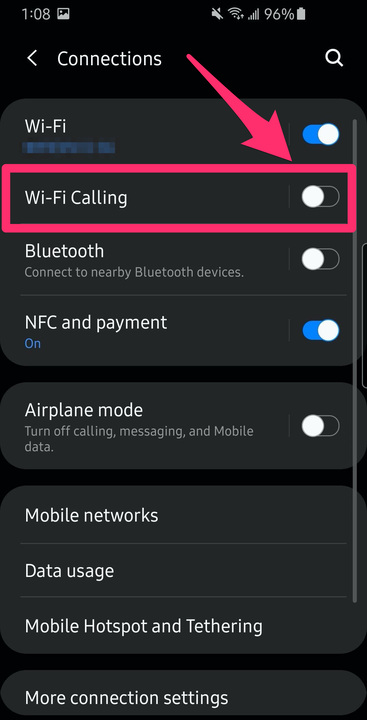Як використовувати дзвінки через Wi-Fi на вашому Android або iPhone
- Ви можете використовувати Wi-Fi дзвінки на своєму Android або iPhone, щоб здійснювати дзвінки через Wi-Fi, а не через мобільну мережу.
- Дзвінки через Wi-Fi корисні в мертвих зонах стільникового зв'язку або в будівлях із нестабільним обслуговуванням.
- Виклики через Wi-Fi не вмикаються автоматично на всіх телефонах — вам доведеться внести цю зміну вручну.
Якщо ви стикалися з неякісним обслуговуванням мобільного зв’язку у вашому офісі чи квартирі, є просте рішення під назвою «Дзвони через Wi-Fi
Дзвінки через Wi-Fi – це саме те, як це звучить: дзвінки та надсилання повідомлень через підключення до Інтернету, а не через мобільний телефон. Але спочатку вам потрібно буде ввімкнути цю функцію на пристрої iPhone або Android.
Хоча всі основні оператори, включаючи AT&T, Verizon і T-Mobile, пропонують дзвінки через Wi-Fi, вартість для вас залежить від вашого плану. Дзвінки через Wi-Fi не є хитрим способом заощадити гроші чи хвилини: застосовуються ті самі тарифи та місячні обмеження.
Після того, як ви ввімкнете дзвінки через Wi-Fi, вам не потрібно нічого особливого робити, щоб увімкнути його. Це автоматично.
Ви можете налаштувати дзвінки через Wi-Fi лише за кілька простих кроків.
Як увімкнути дзвінки по Wi-Fi для iPhone
Виклики через Wi-Fi не вмикаються автоматично на вашому iPhone, але після того, як ви зміните налаштування, ви будете здійснювати дзвінки через Wi-Fi під час підключення до Інтернету.
1. Відкрийте програму Налаштування на своєму пристрої.
2. Торкніться «Стільниковий».
Перейдіть до «Стільниковий».
3. Перейдіть до пункту «Виклики через Wi-Fi» під інформацією про свого оператора.
Торкніться «Виклики через Wi-Fi».
4. Увімкніть «Виклики через Wi-Fi на цьому iPhone».
Проведіть пальцем по кнопці вправо, перетворивши її в зелений колір.
5. Торкніться «Увімкнути» у спливаючому меню.
Виберіть «Увімкнути» у спливаючому вікні.
6. З’явиться спливаюча сторінка з повідомленням про виклик 911 — натисніть «Продовжити». Оновіть свою адресу екстреної допомоги, яка дозволить екстреним службам знати, де знаходиться ваш будинок, якщо ви зателефонуєте 911. Якщо послуга стільникового зв’язку доступна, ваш телефон буде обходити сигнал Wi-Fi для вашої власної безпеки.
7. Ви дізнаєтеся, що це працює, якщо поруч із назвою вашого оператора у верхній частині екрана є сигнал Wi-Fi.
Як увімкнути дзвінки по Wi-Fi для Android
Ваш телефон буде обходити поганий сигнал стільникового зв’язку для сигналу Wi-Fi, але ви можете вибрати один із них. Оскільки телефони Android є змінними, жоден набір кроків не буде застосовуватися до кожного телефону. Ви завжди можете просто шукати «Виклики по Wi-Fi» у своєму рядку пошуку, щоб змінити налаштування.
1. Відкрийте програму Налаштування на своєму пристрої.
2. Торкніться «Мережі та Інтернет» або «Підключення», залежно від вашого пристрою Android.
У цій версії Android перейдіть до «Підключення» в налаштуваннях.
3. Торкніться «Мобільна мережа». Залежно від вашого пристрою, тут може бути опція «Дзвінки через Wi-Fi», без необхідності спочатку переходити до «Мобільна мережа».
4. Торкніться «Додатково».
5. Торкніться «Виклики через Wi-Fi». Увімкніть його.
Переведіть перемикач «Виклики по Wi-Fi» у положення «Увімкнено».
6. Оновіть свою адресу екстреної допомоги, яка дозволить екстреним службам знати, де знаходиться ваш будинок, якщо ви зателефонуєте 911. Якщо послуга стільникового зв’язку доступна, ваш телефон буде обходити сигнал Wi-Fi для вашої власної безпеки.